【IT168 应用】现在有多个电脑,以及有多个手机的人不在少数,当您需要把一台电脑的数据导入另外一台电脑时,往往会选择一些外界的设备来帮助我们,比如U盘、移动硬盘。而如果家里没有无线设备,那我们的手机怎么使用免费的WIFI上网呢?其实大家都知道,在Win7系统里,我们可以建立一个临时网络,不仅能进行数据的传输,还能让你的其他无线设备连接共享网络。
首先我们还是解释一下临时网络可以做什么。临时网络能够实现计算机和设备彼此直接连接,而不是连接到集线器或路由器。人们一般会设置这些网络在多个计算机和设备之间临时共享文件、演示文档或 Internet 连接。临时网络的传输距离一般也就在几十米范围内,穿透力也比较差,所以叫临时网络,也就是不能拿它当真正的无线路由器用。目前的大多笔记本在硬件上都支持建设这种网络,目前只能通过Win7系统实现。
这个无线局域网,可以共享上网也可以局域网游戏。
下面就来看看这个临时无线是如何建立的。
首先进入控制面板找到“网络和共享中心”。在这里面包含了当前的网络连接状态以及网络的设置选项。
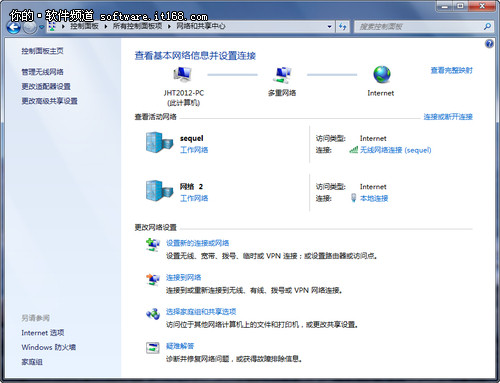
▲网络和共享中心
然后我们点击下方的“设置新的连接或网络”进入下面的界面,在弹出的选择界面里我们拖动右边的进度条可以看到最下面有一个“设置无线临时(计算机到计算机)网络”的选项,单击选中,再点击下方的下一步按钮。
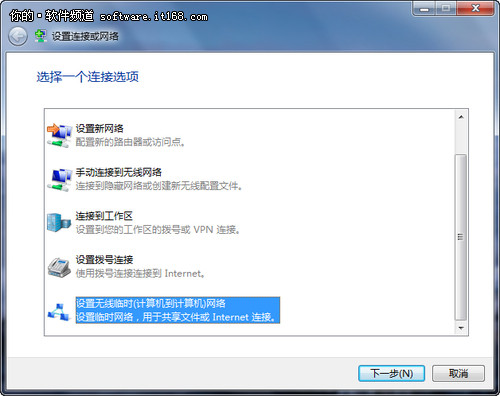
▲建立连接
这时我们就看到了下图的界面,这里有关于临时网络连接的详细介绍,不管它我们继续点击下一步按钮。
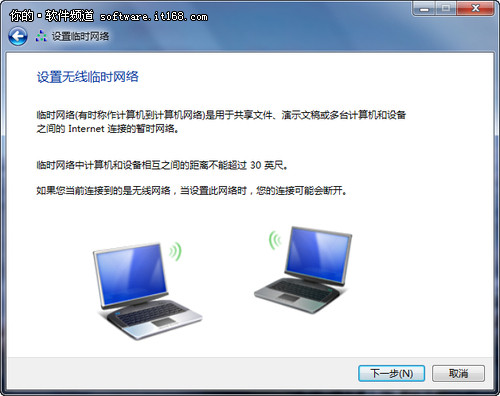
▲设置无线临时网络向导
这时系统会提示我们进行信息设置,请输入所需的网络信息,然后点击“下一步”。
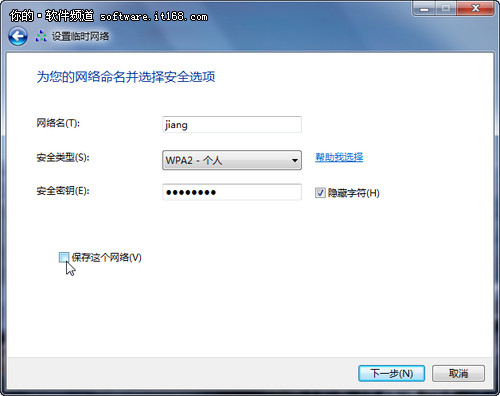
▲设置安全项
设置包括网络名称(SSID)、安全类型、加密类型、安全密钥或口令,这些都是由用户自由填写,基本上都是与路由器的设置方式相同,如果不会的话可以参考路由器的设置方法。

▲设置后的信息
这时你的临时无线已经搭建好了,现在就是在等待用户来连接你的这个临时无线了。如图:
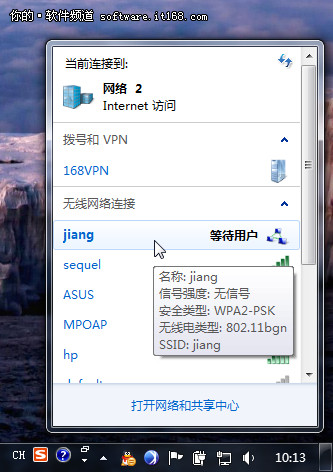
▲网络连接
将电脑连接至现有的无线网络时,Windows可以让电脑轻松连接到网络。点击网络图标选择相应的现有网络。出现提示时,请点击“连接”。网络会使用您首次设置网络连接时输入的值进行连接。如果网络连接无法识别新网络,例如口令错误,请参考操作说明,管理无线网络。如果无法正常连接到网络,或者需要在“网络和共享中心”更改某些设置。
通过建立临时的无线网络不仅可以进行多台电脑之间的数据传输,用户可以方便的进行数据传输之外,只要主机连接网络并将Internet共享后其他的用户也可以进行网络访问,真正实现了路由器的功能。看到这里是不是感觉这个功能非常实用呢?
现在开始购买预装Win7电脑的用户注意啦!微软全新一代操作系统Windows 8将在2012年的10月26日正式发布,根据微软官方的信息,在2012年6月2日至2013年1月31日期间,购买Windows7 PC的用户将可以得到Windows 8专业版的优惠升级费用,为14.99美元,而国内用户只需98元人民币。详细升级方案,大家可以登录微软官网或者京东商城微软官方旗舰店查询(http://sale.360buy.com/p12595.html)。


